गेम चलाने से पहले सुनिश्चित करें कि आपका पीसी आवश्यकताओं को पूरा करता है
- गेम लॉन्च करते समय या गेमप्ले के दौरान रोम टोटल वॉर क्रैश हो सकता है।
- समस्या पुराने ग्राफ़िक्स ड्राइवर और दूषित गेम फ़ाइलों के कारण हो सकती है।
- अपने ग्राफ़िक्स ड्राइवरों को अपडेट करना और गेम फ़ाइल अखंडता की पुष्टि करना समस्या निवारण के कुछ तरीके हैं।

एक्सडाउनलोड फ़ाइल पर क्लिक करके स्थापित करें
यह सॉफ़्टवेयर आपके ड्राइवरों को सक्रिय और चालू रखेगा, इस प्रकार आपको सामान्य कंप्यूटर त्रुटियों और हार्डवेयर विफलता से सुरक्षित रखेगा। 3 आसान चरणों में अब अपने सभी ड्राइवरों की जाँच करें:
- ड्राइवरफिक्स डाउनलोड करें (सत्यापित डाउनलोड फ़ाइल)।
- क्लिक स्कैन शुरू करें सभी समस्याग्रस्त ड्राइवरों को खोजने के लिए।
- क्लिक ड्राइवरों को अपडेट करें नए संस्करण प्राप्त करने और सिस्टम खराब होने से बचने के लिए।
- DriverFix द्वारा डाउनलोड किया गया है 0 इस महीने के पाठक।
गेम लॉन्च करते समय या गेमप्ले के दौरान कई खिलाड़ियों को विंडोज पीसी पर रोम टोटल वॉर क्रैश होने का सामना करना पड़ा है। समस्या निराशाजनक हो सकती है, लेकिन इसे ठीक करना असंभव नहीं है। इसलिए, यह लेख इस मुद्दे को हल करने और अपने गेम को काम करने के तरीकों पर चर्चा करेगा।
इसके अलावा, हमारे पाठकों में रुचि हो सकती है खेलों में हकलाना क्या है और इसे कैसे ठीक करें विंडोज 11 पर।
रोम टोटल वॉर क्रैश क्यों हो रहा है?
आपके पीसी पर रोम टोटल वॉर गेम क्रैश होने के लिए कई कारक जिम्मेदार हो सकते हैं। कुछ हैं:
- खेल आवश्यकताओं के मुद्दे - प्रत्येक गेम की न्यूनतम और अनुशंसित आवश्यकताएं होती हैं जो सिस्टम विनिर्देशों को निर्धारित करती हैं जो इसे चला सकती हैं। इसलिए, आपके सिस्टम द्वारा गेम की आवश्यकताओं को पूरा नहीं करने के कारण आप रोम टोटल वॉर में गेम क्रैश का अनुभव कर रहे होंगे।
- आउटडेटेड ग्राफिक्स ड्राइवर - पुराना चल रहा है या दोषपूर्ण ग्राफिक्स ड्राइवर आपके विंडोज पीसी पर गेम के साथ समस्याएँ हो सकती हैं, जिसके परिणामस्वरूप रोम टोटल वॉर क्रैश हो सकता है।
- भ्रष्ट या क्षतिग्रस्त खेल फ़ाइलें - आप गेम को लॉन्च करते समय या गेमप्ले के दौरान दुर्घटनाग्रस्त होने का अनुभव भी कर सकते हैं यदि इसकी इंस्टॉलेशन फाइलें दूषित हैं। यह गेम को इसकी .exe निष्पादन योग्य फ़ाइल से आवश्यक संसाधनों तक पहुँचने से रोकता है।
- अन्य ऐप्स से हस्तक्षेप - दौड़ना बहुत सारी पृष्ठभूमि प्रक्रियाएं आपके पीसी पर क्रैश हो सकता है। ऐसा इसलिए है क्योंकि वे सिस्टम संसाधनों का उपभोग करते हैं, रोम कुल युद्ध के लिए कोई भी या अपर्याप्त नहीं छोड़ते हैं, जिसके परिणामस्वरूप खेल दुर्घटनाग्रस्त हो जाता है।
कारणों पर ध्यान दिए बिना, समस्या को ठीक करने और सुचारू रूप से चलाने के लिए नीचे दिए गए चरणों का पालन करें।
अगर रोम टोटल वॉर विंडोज पर क्रैश होता रहता है तो मैं क्या कर सकता हूं?
किसी भी उन्नत समस्या निवारण चरण को आज़माने से पहले, निम्नलिखित पर ध्यान दें:
- बैकग्राउंड ऐप्स को बंद कर दें आपके पीसी पर चल रहा है।
- अपने कंप्यूटर पर एंटीवायरस सॉफ़्टवेयर को अस्थायी रूप से अक्षम करें।
- विंडोज को सेफ मोड में रीस्टार्ट करें और जांचें कि क्या गेम क्रैश बना रहता है।
- गेम की न्यूनतम आवश्यकताओं की जांच करें - यदि आपका पीसी न्यूनतम आवश्यकताओं को पूरा नहीं करता है, तो हम आपको बेहतर गेमिंग अनुभव के लिए एक उच्च अंत गेमिंग पीसी पर स्विच करने की सलाह देते हैं।
यदि समस्या बनी रहती है, तो नीचे दिए गए समाधानों के साथ आगे बढ़ें:
1. व्यवस्थापक के रूप में और संगतता मोड में रोम कुल युद्ध चलाएँ
- प्रेस खिड़कियाँ + इ को खोलने के लिए फाइल ढूँढने वाला।
- निम्न को खोजें रोम कुल युद्ध, उस पर राइट-क्लिक करें और चुनें गुण ड्रॉप-डाउन से।
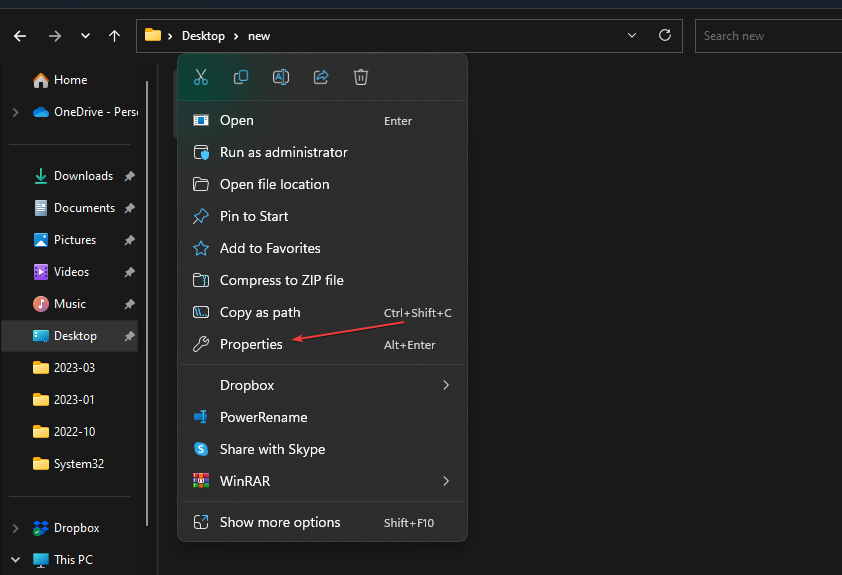
- पर जाएँ अनुकूलता टैब और बॉक्स को चेक करें इस प्रोग्राम को व्यवस्थापक के रूप में चलाएं विकल्प। के लिए बॉक्स को चेक करें इस प्रोग्राम को संगतता मोड में चलाएं, फिर ए चुनें विंडोज संस्करण ड्रॉप-डाउन से।
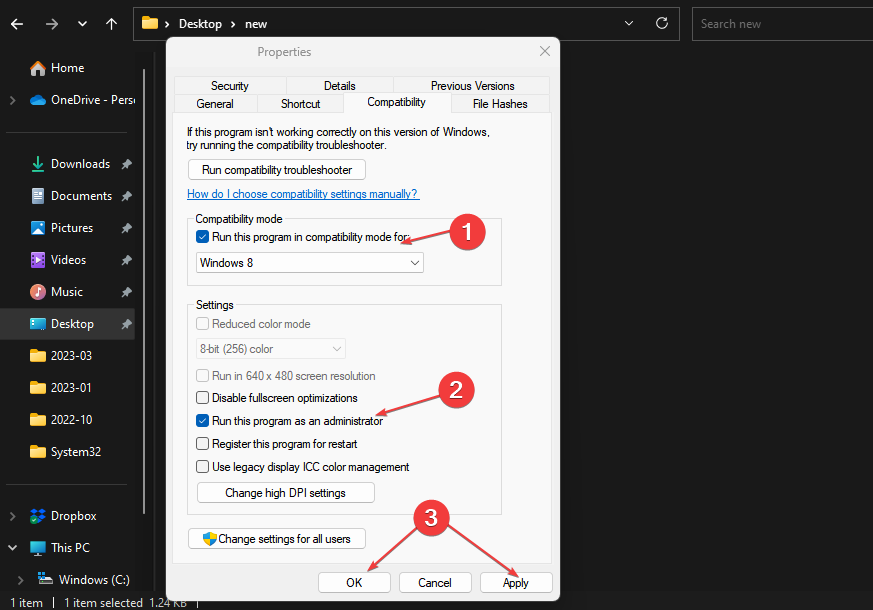
- क्लिक ठीक परिवर्तनों को सहेजने के लिए।
विशेषज्ञ युक्ति:
प्रायोजित
कुछ पीसी मुद्दों से निपटना कठिन होता है, खासकर जब यह दूषित रिपॉजिटरी या लापता विंडोज फाइलों की बात आती है। अगर आपको किसी त्रुटि को ठीक करने में परेशानी हो रही है, तो आपका सिस्टम आंशिक रूप से खराब हो सकता है।
हम रेस्टोरो को स्थापित करने की सलाह देते हैं, एक उपकरण जो आपकी मशीन को स्कैन करेगा और यह पहचान करेगा कि गलती क्या है।
यहाँ क्लिक करें डाउनलोड करने और मरम्मत शुरू करने के लिए।
एक व्यवस्थापक के रूप में गेम चलाने से अनुमति संबंधी समस्याएं ठीक हो जाएंगी जिससे यह क्रैश हो जाएगा और अनुकूलता संबंधी समस्याएं हल हो जाएंगी। जाँच करना अगर एडमिनिस्ट्रेटर के रूप में काम नहीं कर रहा है तो क्या करें विंडोज 10/11 पर।
2. अपने ग्राफिक्स ड्राइवर को अपडेट करें
- प्रेस खिड़कियाँ + आर कुंजी संकेत करने के लिए दौड़ना खिड़की, प्रकार devmgmt.msc, और क्लिक करें ठीक खोलने के लिए डिवाइस मैनेजर।
- इसका विस्तार करें डिस्प्ले एडेप्टर प्रविष्टि, डिवाइस ड्राइवर पर राइट-क्लिक करें, फिर चुनें ड्राइवर अपडेट करें ड्रॉप-डाउन मेनू से।

- पर क्लिक करें अपडेट किए गए ड्राइवर सॉफ़्टवेयर के लिए स्वचालित रूप से खोजें विकल्प।
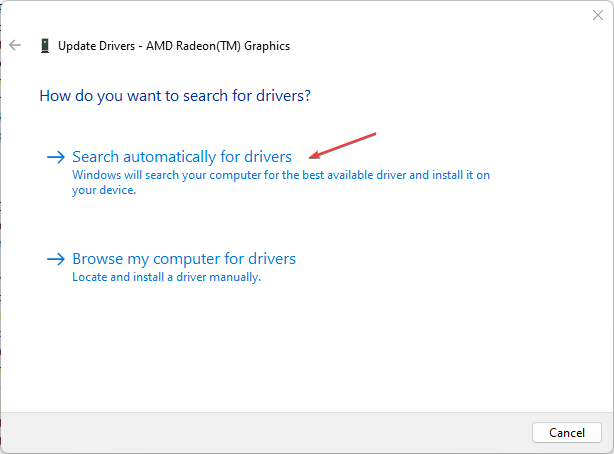
- अपने पीसी को पुनरारंभ करें और जांचें कि क्या गेम क्रैश समस्या बनी रहती है।
ग्राफिक्स ड्राइवर को अपडेट करने से गेम को प्रभावित करने वाले बग ठीक हो जाएंगे और प्रदर्शन को बेहतर बनाने के लिए नवीनतम सुविधाओं को स्थापित किया जाएगा। के लिए अन्य चरणों की जाँच करें विंडोज 11 पर ग्राफिक्स ड्राइवरों को अपडेट करना यदि आपको कोई समस्या है।
- जंग टूटती रहती है: कारण और इसे कैसे ठीक करें
- 2024 से विंडोज 7, 8 या 8.1 पर अब स्टीम नहीं
- स्टीम अनपैकिंग स्लो: इसे तेज़ बनाने के 4 तरीके
3. रोम कुल युद्ध खेल फ़ाइल अखंडता की जाँच करें
- बायाँ-क्लिक करें शुरू बटन और प्रकार भाप, फिर उसे खोलने के लिए डबल-क्लिक करें।
- का चयन करें पुस्तकालय टैब, राइट-क्लिक करें रोम: कुल युद्ध, और चुनें गुण.
- क्लिक करें स्थानीय फ़ाइलें टैब और चुनें गेम फ़ाइलों की सत्यनिष्ठा सत्यापित करें बटन।
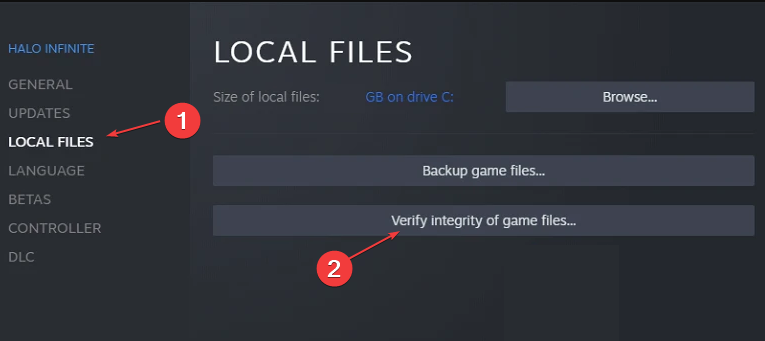
गेम फ़ाइल की अखंडता की जाँच करने से गेम के क्रैश होने के कारण दूषित या गुम गेम फ़ाइलें मिल जाएँगी और उनका समाधान हो जाएगा। पर और पढ़ें खेल फ़ाइलों की अखंडता को सत्यापित करने के तरीके काम नहीं कर रहे हैं अधिक उन्नत चरणों के लिए।
4. विंडोज ओएस को अपडेट करें
- दबाओ खिड़कियाँ + मैं खोलने के लिए विंडोज सेटिंग्स अनुप्रयोग।
- पर क्लिक करें विंडोज़ अपडेट और क्लिक करें अद्यतन के लिए जाँच। Windows अद्यतन परिणाम की प्रतीक्षा करें और पर क्लिक करें अद्यतन स्थापित करें यदि कोई Windows अद्यतन उपलब्ध है।

- अपने पीसी को पुनरारंभ करें।
विंडोज ओएस को अपडेट करने से आपके गेम को प्रभावित करने वाले बग्स को ठीक करने के लिए नए पैच इंस्टॉल होंगे। के बारे में पढ़ा Windows को अद्यतन सेवा से कनेक्ट नहीं करना ठीक करना अगर त्रुटि होती है।
वैकल्पिक रूप से, आप हमारे व्यापक गाइड की जांच कर सकते हैं गेम क्रैशिंग को ठीक करने के तरीके विंडोज 11 पर।
यदि आपके और प्रश्न या सुझाव हैं, तो कृपया उन्हें टिप्पणी अनुभाग में छोड़ दें।
अभी भी समस्या है? उन्हें इस टूल से ठीक करें:
प्रायोजित
यदि ऊपर दी गई सलाहों से आपकी समस्या का समाधान नहीं हुआ है, तो आपके पीसी में विंडोज़ की गंभीर समस्याएँ आ सकती हैं। हम अनुशंसा करते हैं इस पीसी मरम्मत उपकरण को डाउनलोड करना (TrustPilot.com पर बढ़िया रेटेड) उन्हें आसानी से संबोधित करने के लिए। स्थापना के बाद, बस क्लिक करें स्कैन शुरू करें बटन और फिर दबाएं सभी की मरम्मत।
![एसएसडी पर स्टीम गेम कैसे स्थापित / स्थानांतरित करें [समझाया]](/f/7707648d6bc9469d845d6f1788dc1ce9.jpg?width=300&height=460)

